Tutoriel Freebox Pop : comment créer et personnaliser son profil utilisateur pour l’interface TV
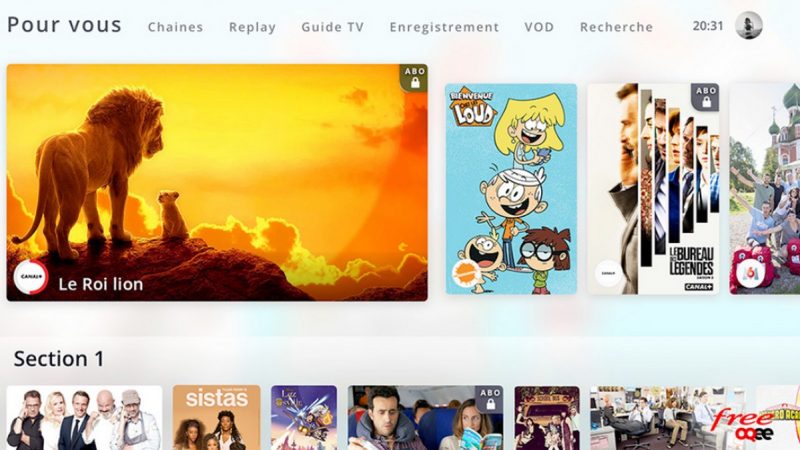
Oqee, l’interface TV de la Freebox Pop, propose une gestion multi-utilisateurs afin de personnaliser l’expérience de chaque membre du foyer. Ce tutoriel va vous montrer comment créer vos profils et les personnaliser.
À chacun son interface TV, avec le player Freebox Pop. Il est en effet possible d’opter pour un mode sombre, d’avoir sa langue de sous-titrage préférée ou encore d’adapter les recommandations de programmes à son âge. Avec ce tuto, on vous explique tout, de la création d’un profil utilisateur jusqu’à sa personnalisation.
Accéder à la création de profil
Depuis l’écran d’accueil de l’interface TV Oqee, appuyez deux fois vers le haut grâce à la croix multidirectionnelle de la télécommande.
.jpg)
De là, vous pourrez aller dans la section “Réglages” afin de créer de nouveaux profils. Par la suite, les différentes icônes permettront de basculer entre les profils existants.
.jpg)
Allez ensuite dans la partie “Profils”
.jpg)
Créer un profil utilisateur : nom, avatar et tranche d’âge
À partir de là démarre la création concrète du profil utilisateur. Allez tout à droite et cliquer sur le bouton “Ajouter”.
.jpg)
Il vous sera tout d’abord demandé la tranche d’âge, ce qui permettra d’adapter les recommandations de contenus en fonction de l’âge de la personne. Bienvenu dans le cas d’un foyer avec des enfants.
.jpg)
Ensuite, vous pourrez créer votre avatar, en indiquant son type de visage, sa couleur et peau et la couleur de fond.
.jpg)
Dernière étape avant la validation du profil : indiquer le nom. Cela passe par la manipulation d’un clavier virtuel grâce à la croix multidirectionnelle de la télécommande. Notez que vous pourrez utiliser un clavier physique branché le port USB du player. Durant nos essais, le clavier était fonctionnel dès son raccordement.
Personnaliser son interface TV : mode clair/sombre, langue audio et sous-titres
Pour personnaliser un profil, il faut d’abord l’avoir sélectionné.
Depuis l’écran d’accueil de l’interface TV Oqee, appuyez deux fois vers le haut grâce à la croix multidirectionnelle de la télécommande.
.jpg)
De là, se positionner sur le profil à personnaliser et appuyez sur le bouton au milieu de la croix multidirectionnel. Dans notre exemple, nous sélectionnons le profil “Luc k”.
.jpg)
Se rendre ensuite dans “Réglages”, puis “Préférences de X” (X étant le nom du profil).
.jpg)
Vous aurez alors trois préférences à personnaliser : “Apparence”, “Langue audio préférée” et “Sous-titrages préférés”.
.jpg)
L’apparence est le choix d’un mode clair ou d’un mode sombre, comme sur smartphone.
.jpg)
Ci-dessous, voici d’ailleurs un aperçu de la différence entre les modes clair et sombre avec l’interface Oqee :
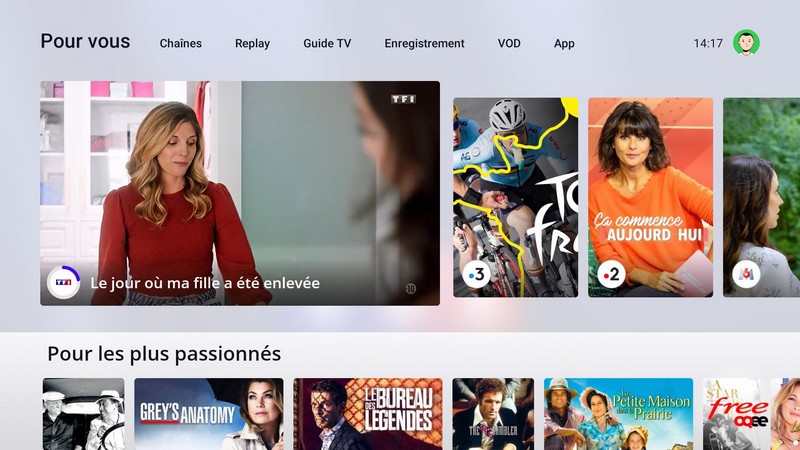
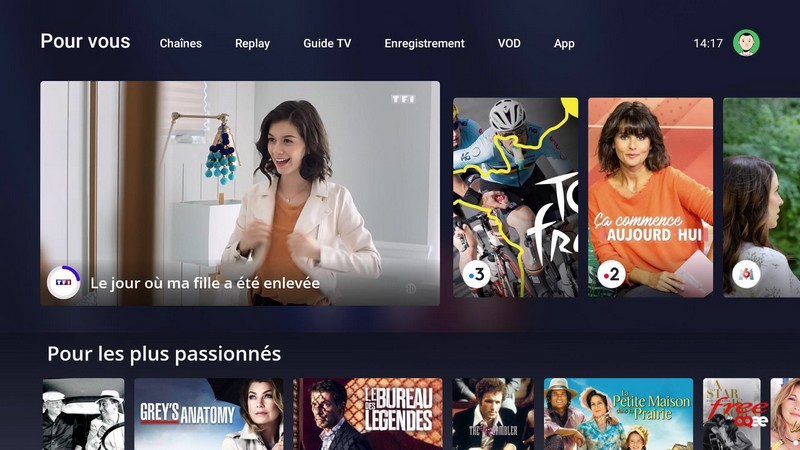
La “Langue audio préférée” permet de choisir la piste audio des programmes. Vous pouvez choisir parmi différentes langues (Allemand, Anglais, Espagnol, Français ou Italien), mais également opter pour la version originale.
.jpg)
Les “Sous-titres préférés” permettent de gérer le sous-titrage avec un choix entre les langues suivantes : Allemand, Anglais, Espagnol, Français ou Italien. Il y a aussi une option “Français malentendant”.
.jpg)
.jpg)
.jpg)
.jpg)